Stockwerkspläne drucken
Architekt 3D druckt Zeichnungen mit den aktuellen Druckertreibern aus. Sie können aber auch jeden beliebigen installierten Drucker verwenden. Im Dialog "Drucken" können Sie unter den aktuell installierten Druckern oder Plottern das gewünschte Gerät auswählen. Drucken Sie Ihre Zeichnung farbig oder in schwarzweiß aus. Sie kann maßstabsgetreu oder seitenfüllend ausgedrückt werden - ganz wie Sie wünschen. Gehen Sie folgendermaßen vor, um Ihre 2D-Zeichnung auszudrucken.
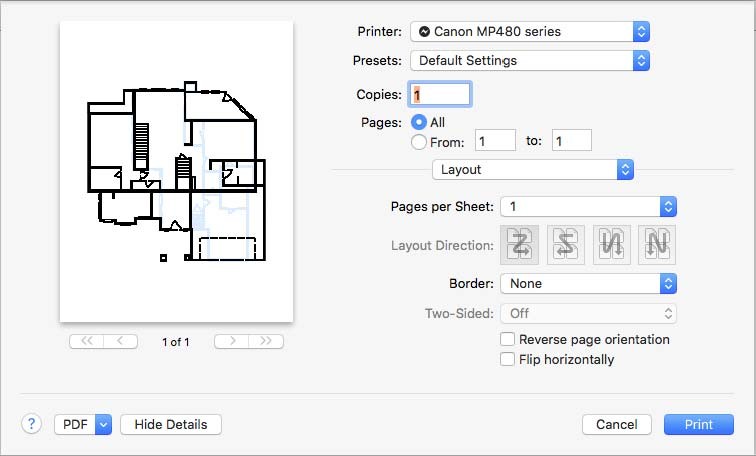
So wird der Ausdruck an die Seite angepasst
1 1 Wählen Sie Ablage > Ausdruck an Seite anpassen (oder drücken Sie Command-P). Ein Dialog wird eingeblendet.
Klicken Sie auf das Dreieck, um das Feld zu erweitern.
2 Wählen Sie im Einblendmenü Drucker den gewünschten Drucker aus.
3 Wählen Sie im Einblendmenü den Eintrag Papierhandhabung aus.
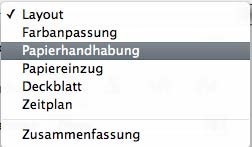
4 Wählen Sie die Option „An Papierformat anpassen“ aus. Das Einblendmenü „Papierformat des Ziels“ wird aktiv.
5 Wählen Sie im Einblendmenü Papierformat des Ziels das gewünschte Papierformat aus.
6 Klicken Sie auf Drucken.
So wird maßstabsgetreu gedruckt
1 Wählen Sie Ablage > Skaliert drucken (oder drücken Sie Command-P). Ein Dialog wird eingeblendet.
2 Wählen Sie im Einblendmenü Drucker den gewünschten Drucker aus.
3 Standardmäßig wird das Design auf einer Seite pro Blatt Papier ausgedruckt. Wenn Sie die Anzahl der Seiten ändern möchten, die auf einem Blatt Papier gedruckt werden, wählen Sie im Einblendmenü den Eintrag Layout und im Einblendmenü Seiten pro Blatt anschließend die Anzahl der Seiten. Vor dem skalierten Druck können Sie im Menü „Design“ die Einstellung „Planmaßstab“ anpassen.
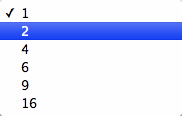
4 Wenn Sie mehr als eine Seite pro Blatt ausdrucken möchten, geben Sie im Menü „Seitenfolge“ vor, in welcher Reihenfolge die Seiten auf dem Blatt gedruckt werden sollen.

5 Klicken Sie auf Drucken, wenn Sie die gewünschten Einstellungen vorgenommen haben.
So wird die Seite für den Druck eingerichtet
1 Wählen Sie Ablage > Papierformat (oder drücken Sie Umschalt-Command-P). Ein Dialog wird eingeblendet.
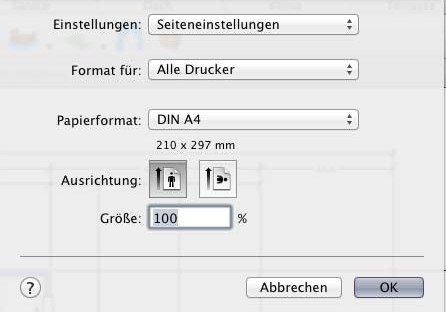
2 Wählen Sie im Einblendmenü Format für den Drucker oder das Faxgerät, auf dem das Dokument ausgegeben werden soll.
Hinweis: Drucker & Scanner in den Systemeinstellungen und konfigurieren sie unter Verwendung der Hilfe des Mac.
3 Wählen Sie im Einblendmenü das gewünschte Papierformat aus.
Zur Eingabe eines eigenen Papierformats wählen Sie Benutzerdefinierte Formate verwalten. Geben Sie das eigene Papierformat in die entsprechenden Felder ein und klicken Sie auf OK.
4 Wählen Sie die gewünschte Ausrichtung.
5 Geben Sie in das Feld Größe den Maßstab ein, in dem die Seite ausgedruckt werden soll.
6 Klicken Sie auf OK, um das Papierformat zu übernehmen. Die Einstellungen werden auf den oder die ausgewählten Drucker angewendet. Hinweis: Zur Bearbeitung dieser Vorgabe wählen Sie